Kako popraviti The Sims 4 Shrani datoteko manjka
Igre / / August 04, 2021
Oglasi
Govoriti o The Sims 4 video igra simulacija življenja, je zelo priljubljena med igralci, vendar nekateri igralci nekako prizadenejo svoje rešitve iger. Zdi se, da The Sims 4 Save File manjka za več igralcev, kar sploh ni dobra novica. Kadarkoli igralci poskušajo vstopiti v igro, so shranjeni podatki o napredku v večini primerov manjkali. Če ste tudi vi ena od žrtev, si oglejte ta vodnik za odpravljanje težav, da hitro odpravite to težavo.
Po navedbah poročila na forumu EA, veliko prizadetih igralcev ima enako težavo. Čeprav je mogoče najti nekaj shranjevanj, lahko nedavno ali primarno shranjevanje igre izgine. To pomeni, da boste v igri morda našli starejše shranjevanje, ne pa zadnjega ali nedavnega, ki vključuje ves vaš nedavni napredek v igri, gospodinjstva itd. Tudi potem, ko so napredni igralci poskusili preimenovati igro, shranite datoteke, ki so na voljo, vendar nič ne deluje.
Kazalo
-
1 Kako popraviti The Sims 4 Shrani datoteko manjka
- 1.1 1. Preverite Lokalni pogon za Game Save
- 1.2 2. Izklopite OneDrive Cloud Sync
- 1.3 3. Posodobite svojo igro
- 1.4 4. Preverite svoj protivirusni program
- 1.5 5. Preverite datoteko samodejnega shranjevanja
Kako popraviti The Sims 4 Shrani datoteko manjka
Medtem ko so nekateri igralci poskušali sinhronizirati datoteke za shranjevanje iger z oblakom prek OneDrive, vendar tudi to ni delovalo. Na srečo je EA Forum Support omenil nekaj možnih rešitev ali pa lahko izveste korake za odjavo preden shranite napredek igre, da se prepričate, da vse deluje v redu, in kadar koli boste dobili svoje nedavno shranjevanje želim.
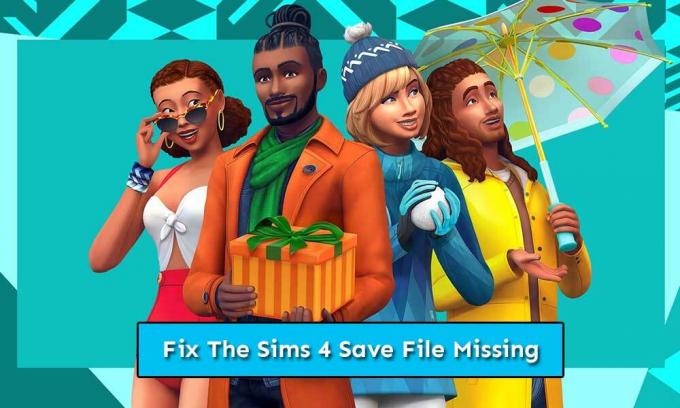
Oglasi
1. Preverite Lokalni pogon za Game Save
Prepričajte se, da preverite, ali se vsi vaši nedavni prihranki iger shranjujejo lokalno ali ne. V primeru, da so vaši podatki o napredku igre shranjeni na vašem lokalnem pogonu (PC), jih lahko preprosto poiščete v nameščeni mapi z igrami. Če pa se shranitve v igri shranjujejo v igri, jih bo težko najti, ker jih lahko nekako izbrišejo ali poškodujejo.
Privzeto mora igra shraniti lokacijo: Ta računalnik \ Documents \ Electronic Arts \ The Sims 4 \ shrani. Če ste igro namestili na drug pogon ali mesto, preverite, ali je shranjena mapa.
2. Izklopite OneDrive Cloud Sync
Še ena pomembna stvar, ki jo moramo omeniti, je, da če ne želite shraniti napredka igre v oblaku OnDrive v oblaku, vseeno izklopite sinhronizacijo v oblaku OneDrive. Obstaja velika verjetnost, da se večina shranjenih iger z večjo velikostjo datotek shrani v OneDrive in je nekako v nasprotju z vašimi lokalnimi shrambami. Vedno je dobro popolnoma shraniti podatke o igrah na lokalni pogon.
Če v tem primeru vidite lokalno nekaj starejših shranitev iger na vašem pogonu in nato poskusite sinhronizirati OneDrive, bo v bistvu prepisal vaše lokalne datoteke, kar bo postalo velika zmeda.
3. Posodobite svojo igro
Poskusite svojo igro vedno posodabljati, da dobite stabilno igralno izkušnjo z manj napakami in napakami. Zastarela različica igre lahko včasih povzroči več težav pri shranjevanju iger. Če želite zagotoviti, da shranitve vaše igre ne bodo prizadete, sledite spodnjim korakom:
Oglasi
- Zaženite svoj Izvorni odjemalec > Kliknite Moja knjižnica iger.
- Desni klik na The Sims 4 > Izberite Popravilo.
- Ko končate, desni klik spet na igri.
- Izberite Posodobi igro.
- Če je na voljo katera koli najnovejša posodobitev, jo odjemalec samodejno prenese in namesti.
- Na koncu zaženite igro The Sims 4 in preverite, ali je bila težava z datoteko za shranjevanje odpravljena ali ne.
4. Preverite svoj protivirusni program
Morda vas vaša protivirusna programska oprema zelo moti, ko gre za hrambo podatkov o poteku igre. Mogoče je, da vaša protivirusna programska oprema zaradi varnostnih razlogov blokira shranjevanje igre ali pa jih odstrani. Če je to razlog, poskusite nameščeno mapo za igre The Sims 4 uvrstiti na protivirusno programsko opremo kot izključitev. Mapo iger morate tudi izključiti iz zaščite požarnega zidu, tako da na datoteke iger nikakor ne bo vplivalo.
5. Preverite datoteko samodejnega shranjevanja
Včasih je mogoče, da ima datoteka samodejnega shranjevanja vaše igre težave. Zato preverite, ali datoteka samodejnega shranjevanja deluje dobro ali ne.
- Najprej pojdite na to lokacijo: Ta računalnik \ Documents \ Electronic Arts \ The Sims 4 \ shrani. [Če ste igro namestili na drugo lokacijo ali pogon, pojdite v mapo shrani]
- Nato poskusite premakniti slot_00000001.save datoteko v celoti na namizje.
- Nato zaženite igro in preverite, kako se shranijo igre, tako da naložite eno od datotek igre.
- Če v tem primeru gumba za nalaganje ni, zaženite novo igro in igrajte nekaj časa.
- Zdaj shranite napredek igre in zapustite igro.
- Ponovno zaženite igro in preverite, ali boste lahko naložili shranjene podatke o igri ali ne.
Torej, v primeru, da gumba za nalaganje ni ali pa se prikaže sporočilo o napaki, kot je »Igre ni bilo mogoče shraniti. Koda napake: 0 ", medtem ko poskušate shraniti igro, sledite spodnjim korakom:
- Pojdite na to lokacijo: Ta PC \ Documents \ Electronic Arts \ The Sims 4 \ predpomnilnik.
- V celoti izbrišite vse datoteke predpomnilnika.
- Premaknite mapo shrani na namizje> Začnite z novo igro. To bo v bistvu ustvarilo novo mapo za shranjevanje iger.
- Zdaj premaknite vse prej shranjene podatke o igrah v novo ustvarjeno mapo za shranjevanje iger. Ne pozabite premakniti mape posebej in preverite, ali se v igri naloži ali ne.
Zdi se, da slot_00000001.save datoteka je eden glavnih razlogov, zakaj datoteka za shranjevanje manjka ali pa je ni mogoče shraniti. Lahko tudi poskusite preveriti .save. tako, da odstranite datoteko .ver0 s konca datoteke za shranjevanje igre, ne glede na to, ali deluje.
Oglasi
To je to, fantje. Predvidevamo, da se vam je ta vodnik zdel koristen. Za nadaljnja vprašanja lahko komentirate spodaj.
Subodh rad piše vsebine, ne glede na to, ali so povezane s tehnologijo ali druge. Ko eno leto piše na tehnološkem blogu, se navduši nad tem. Obožuje igranje iger in poslušanje glasbe. Poleg blogov je zasvojen tudi z igrami za računalniške igre in puščanjem pametnih telefonov.



